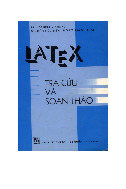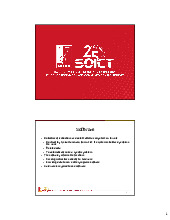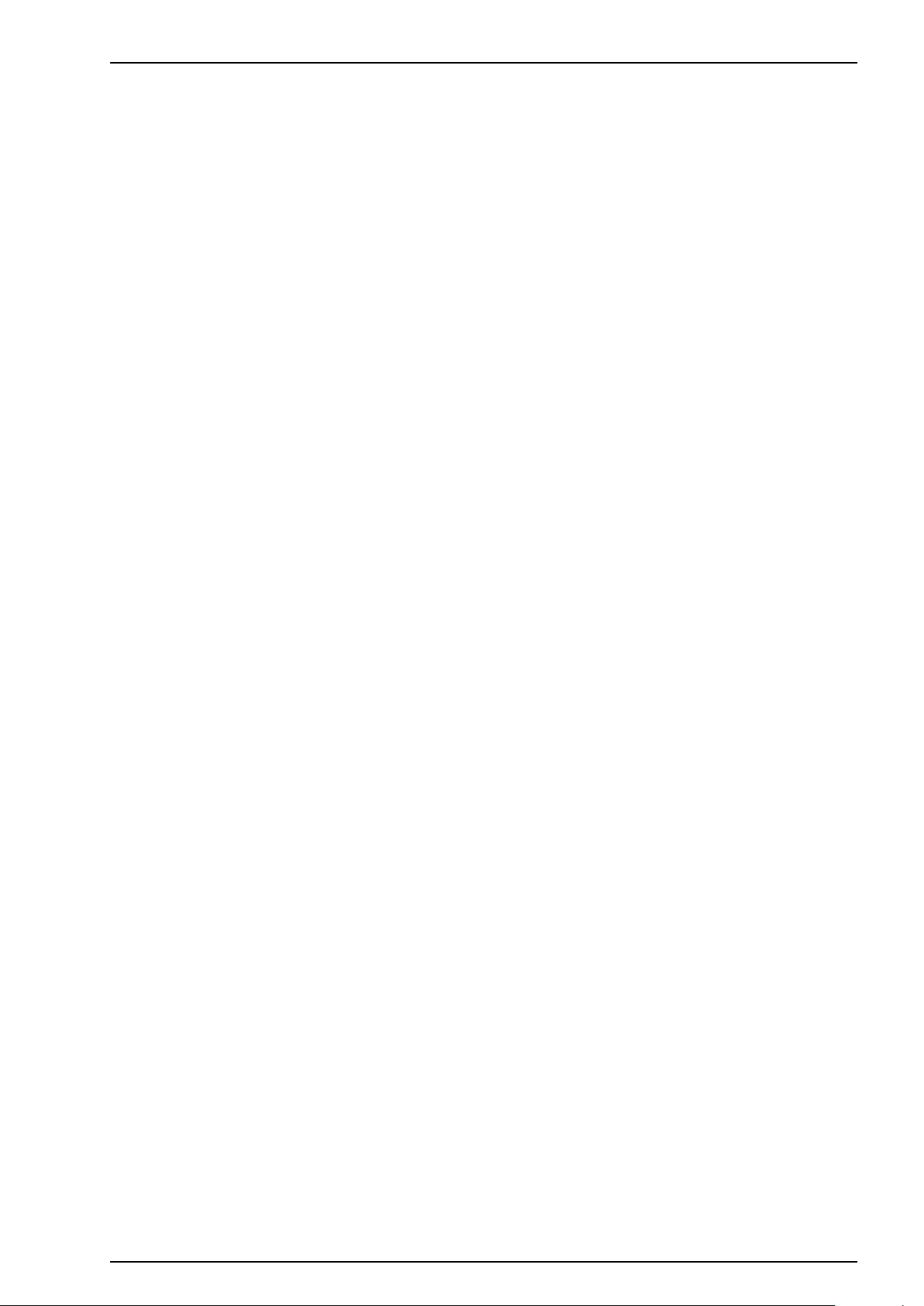
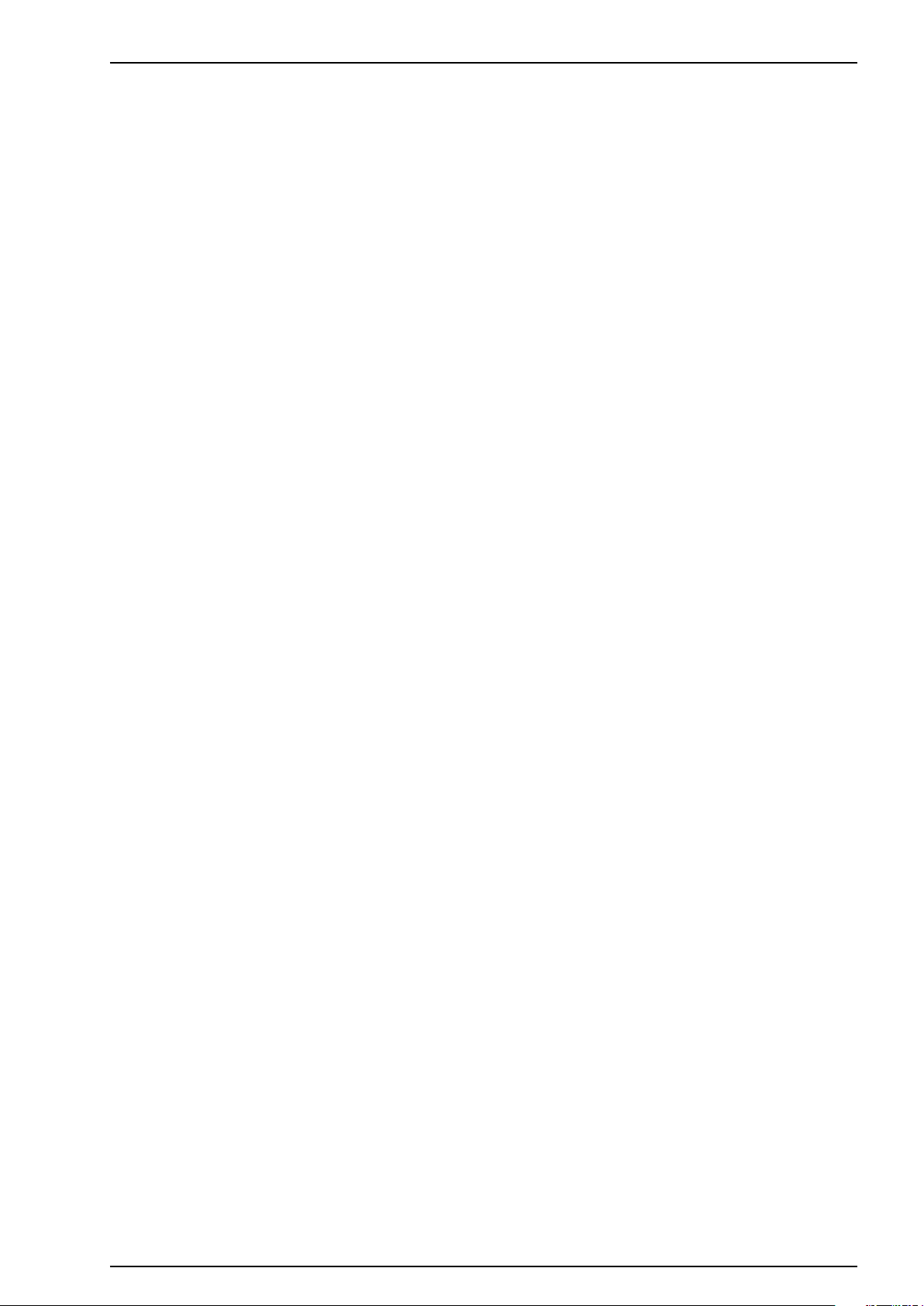
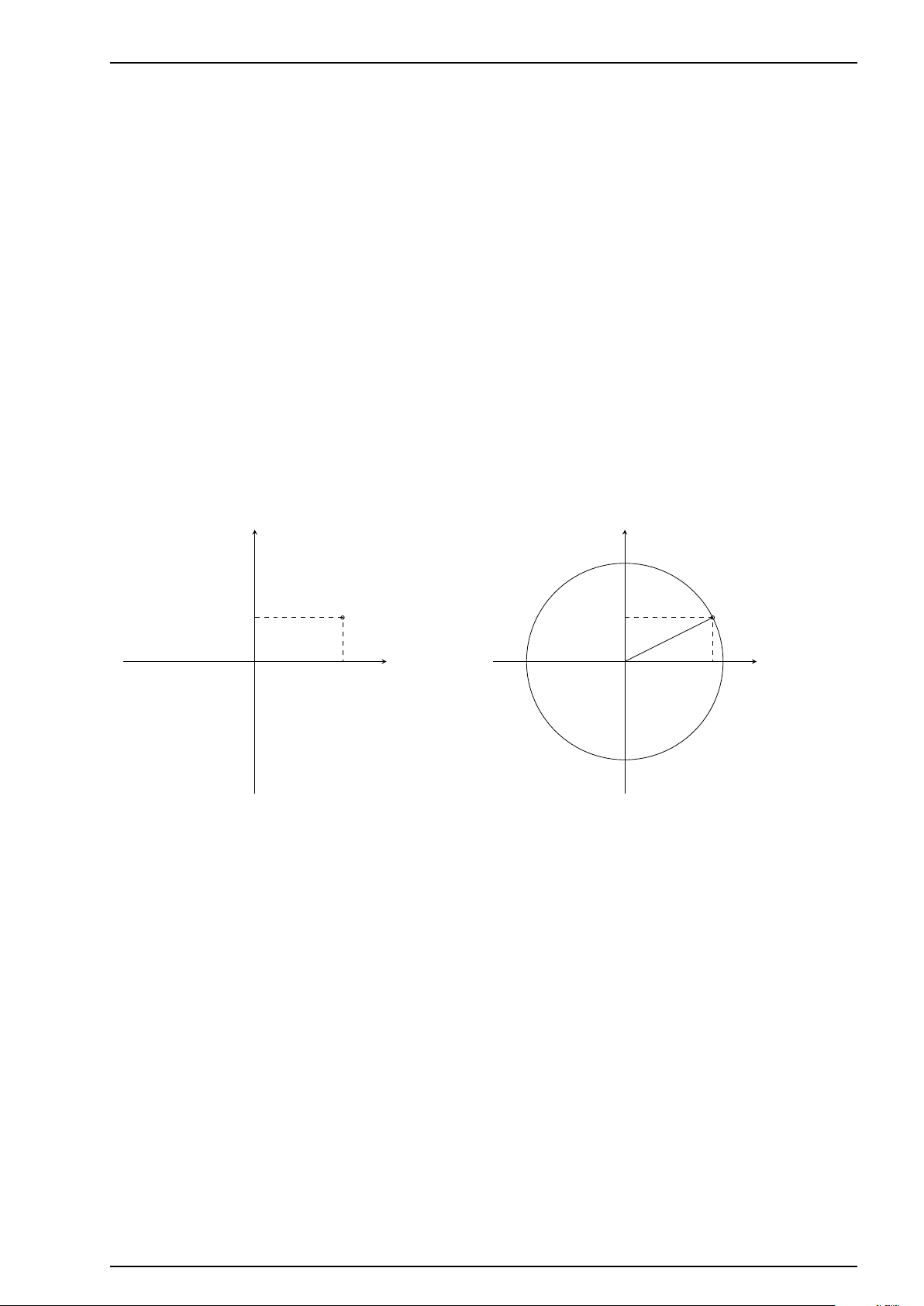
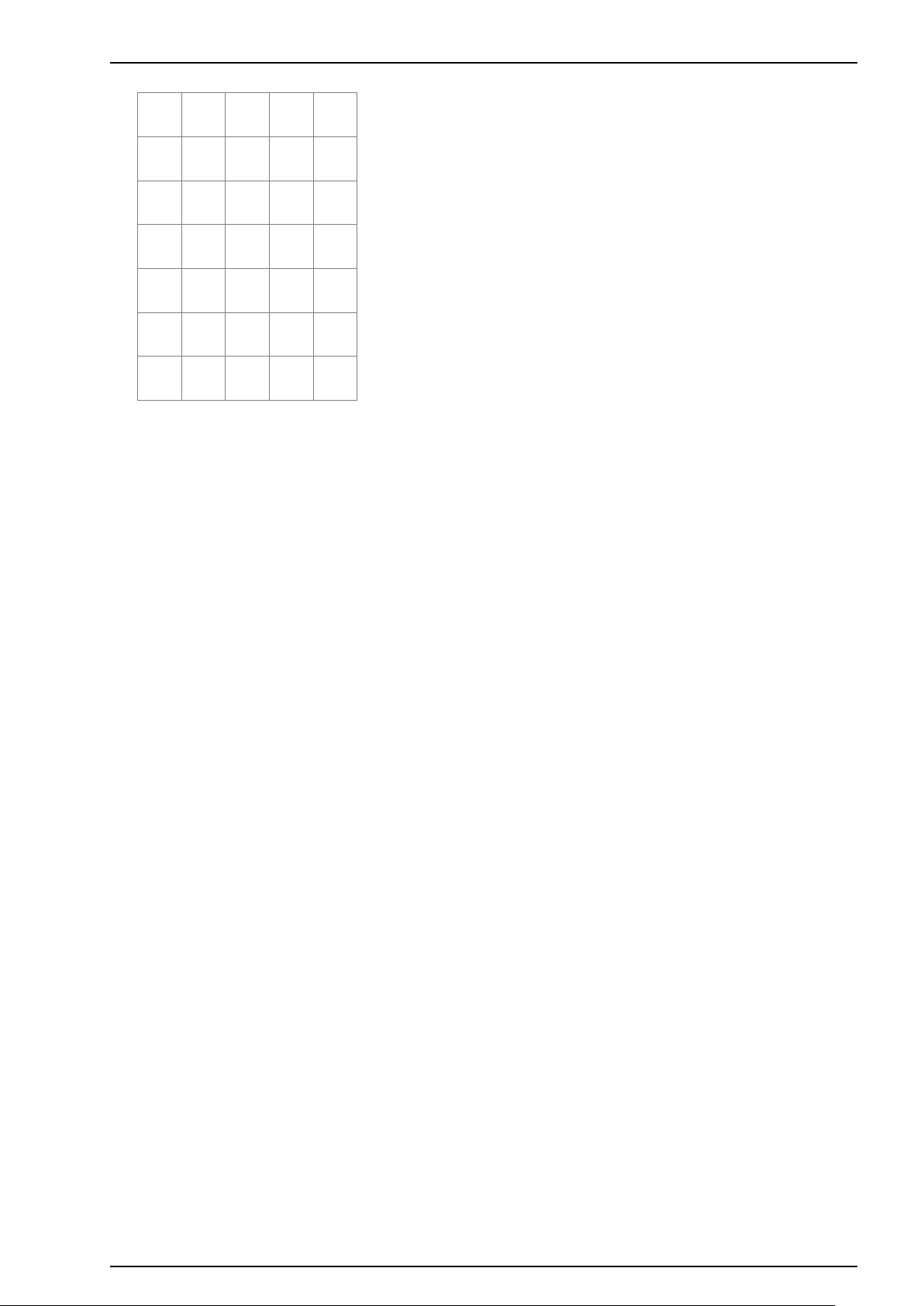
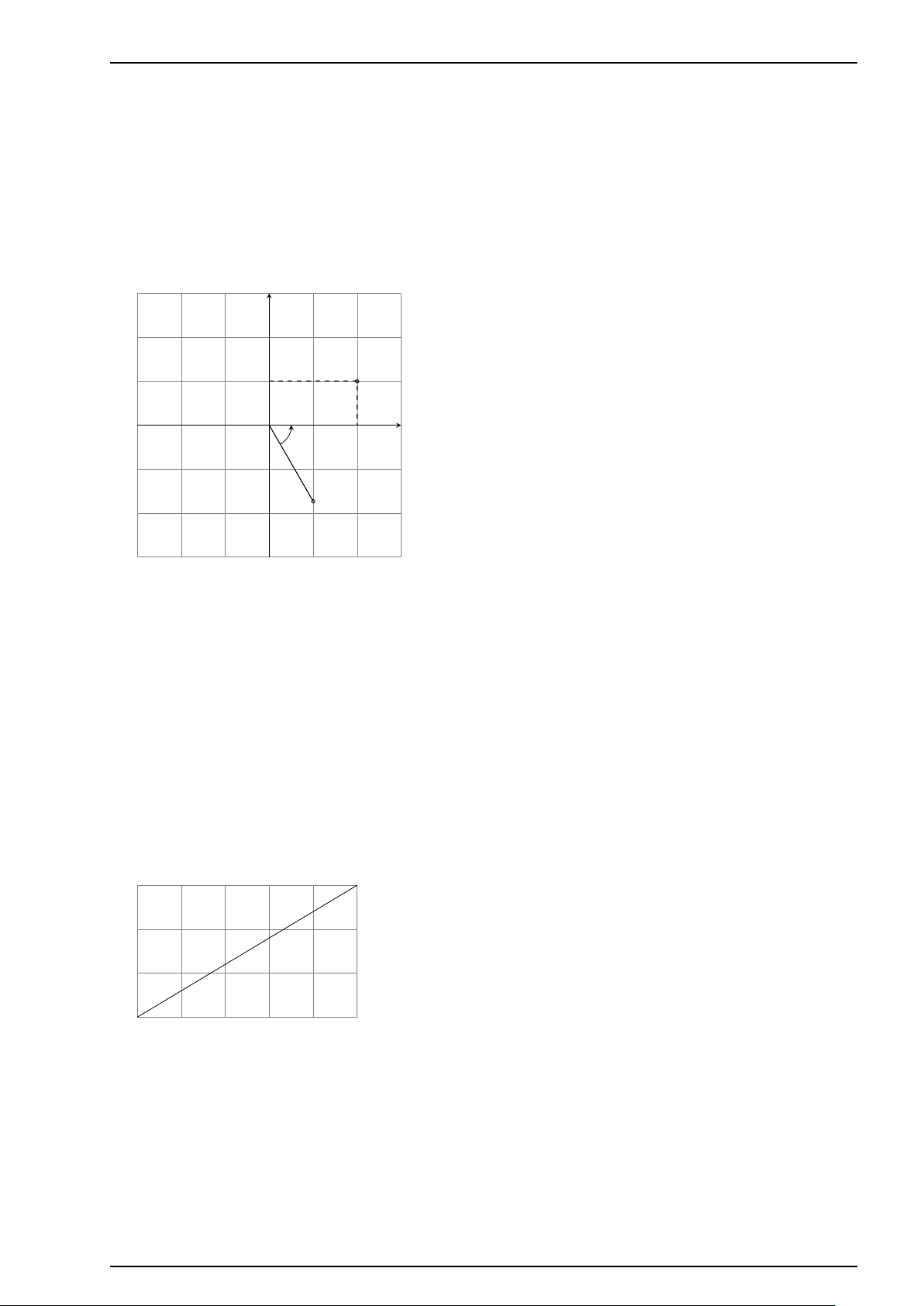
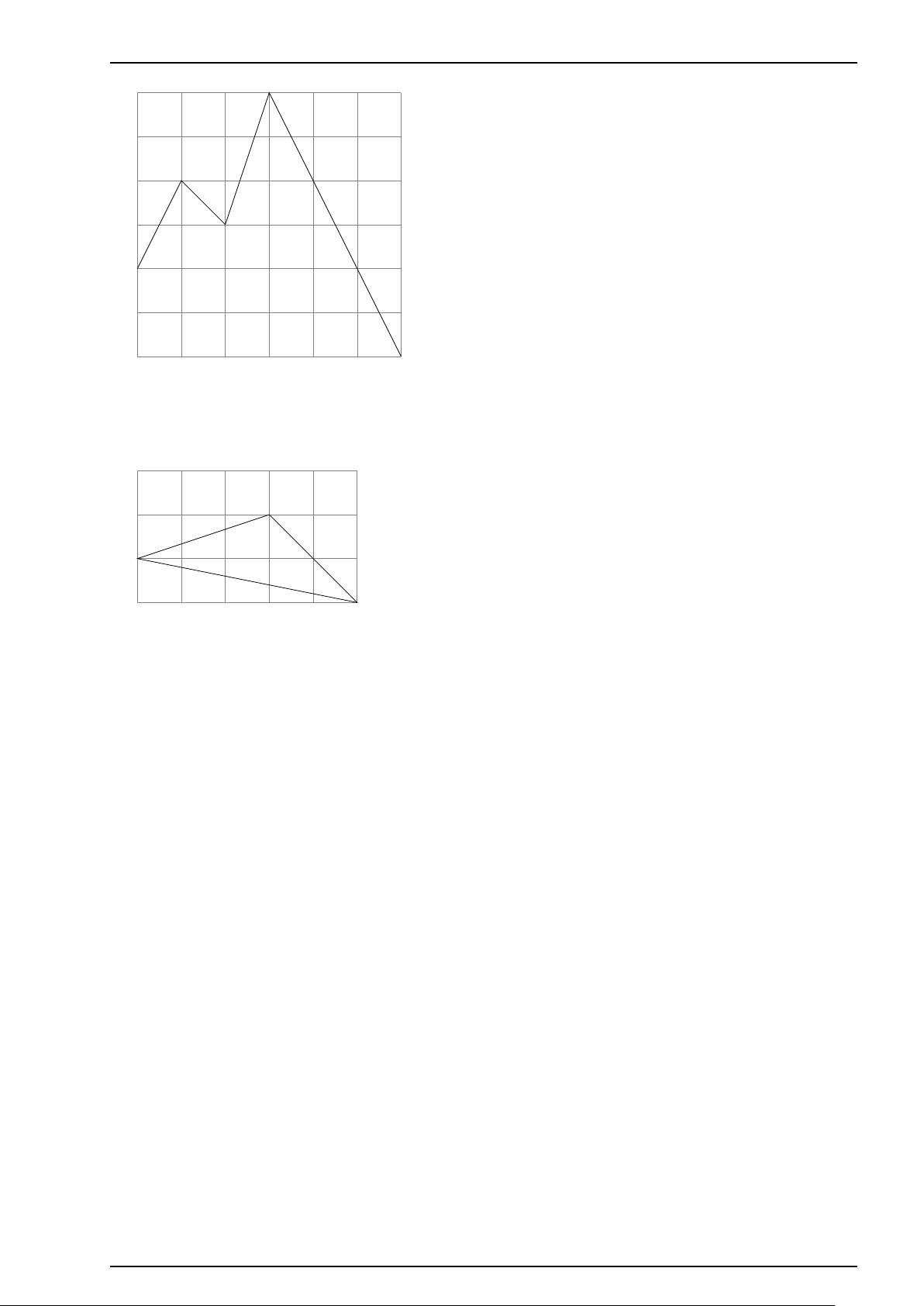
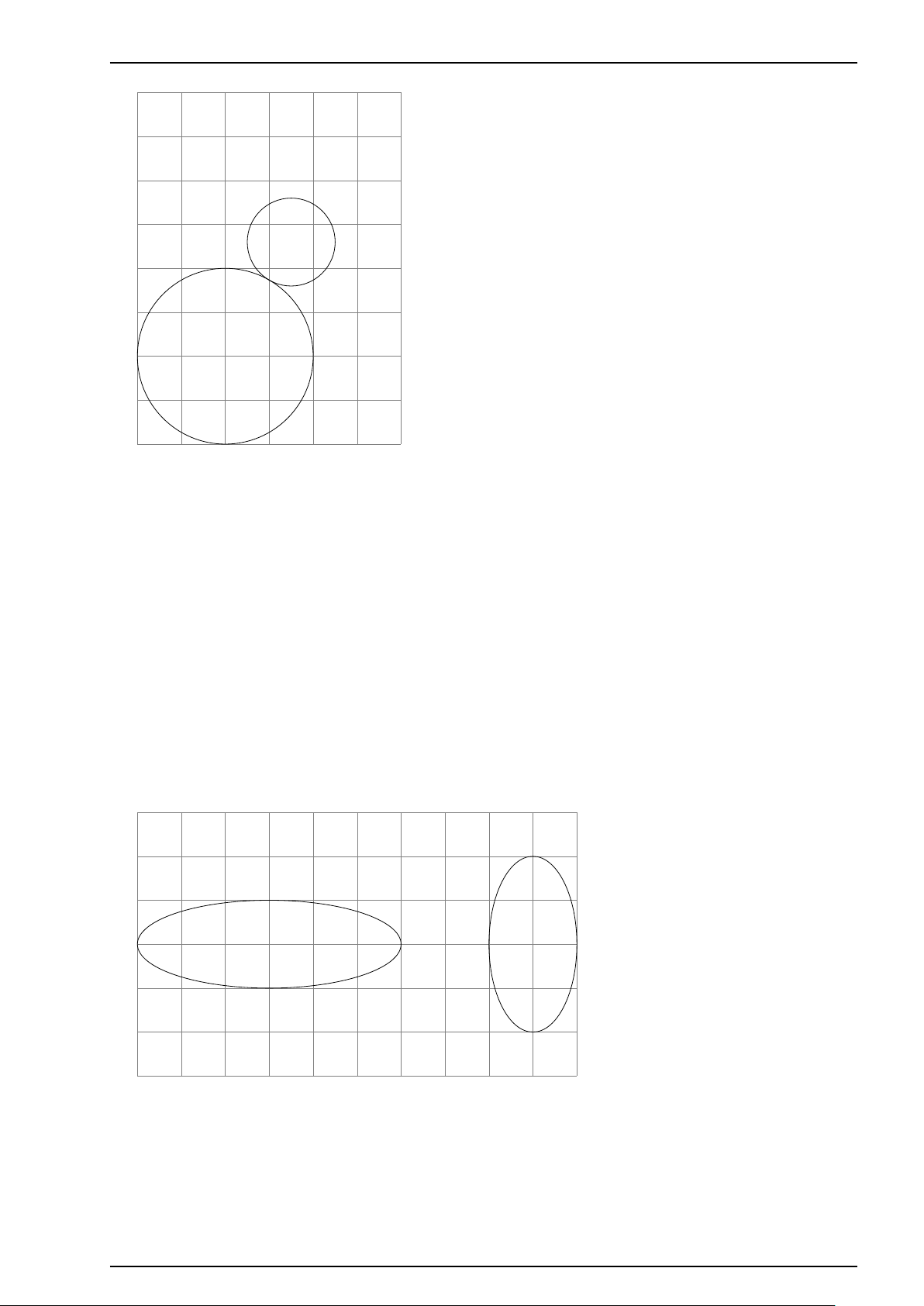
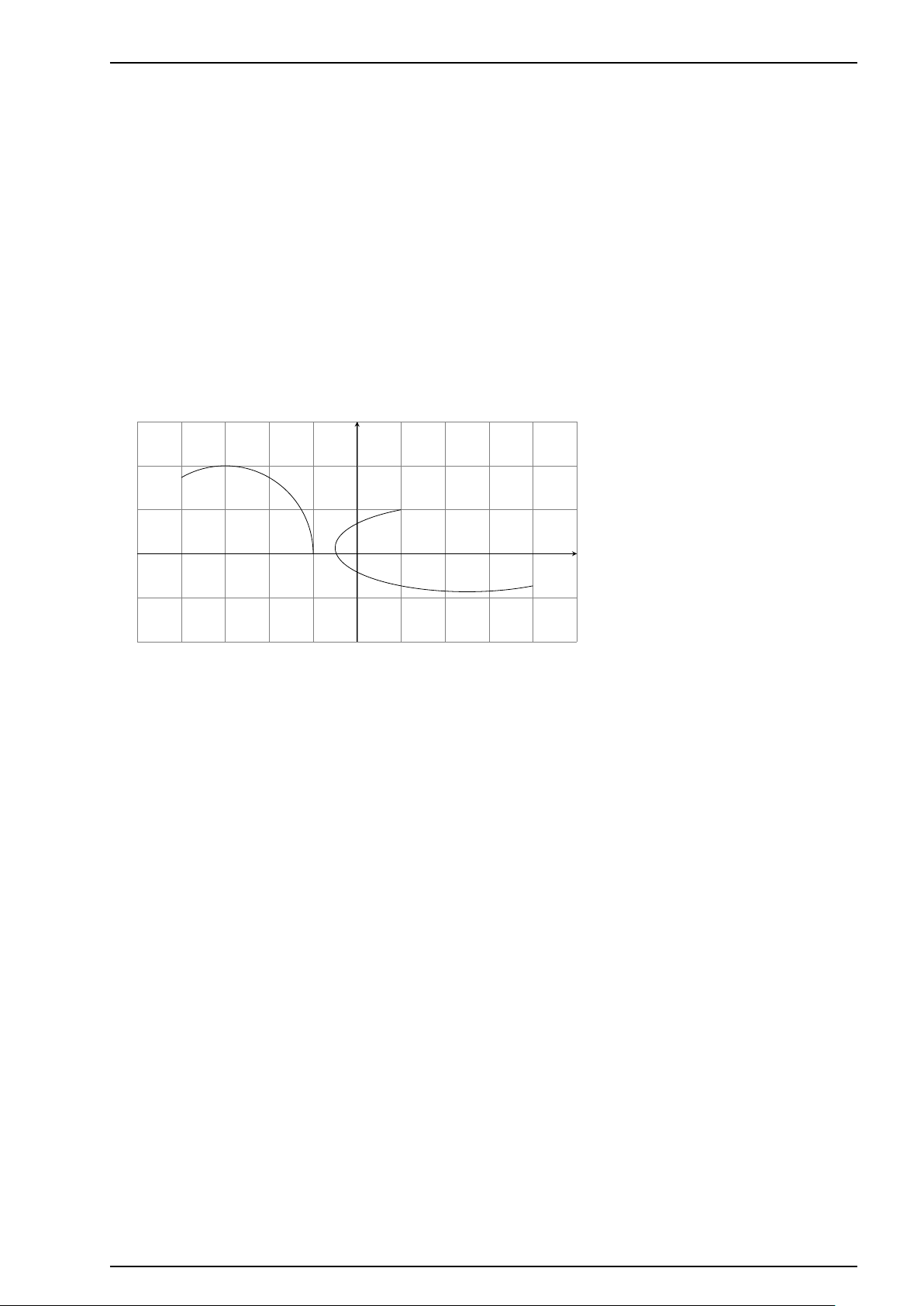
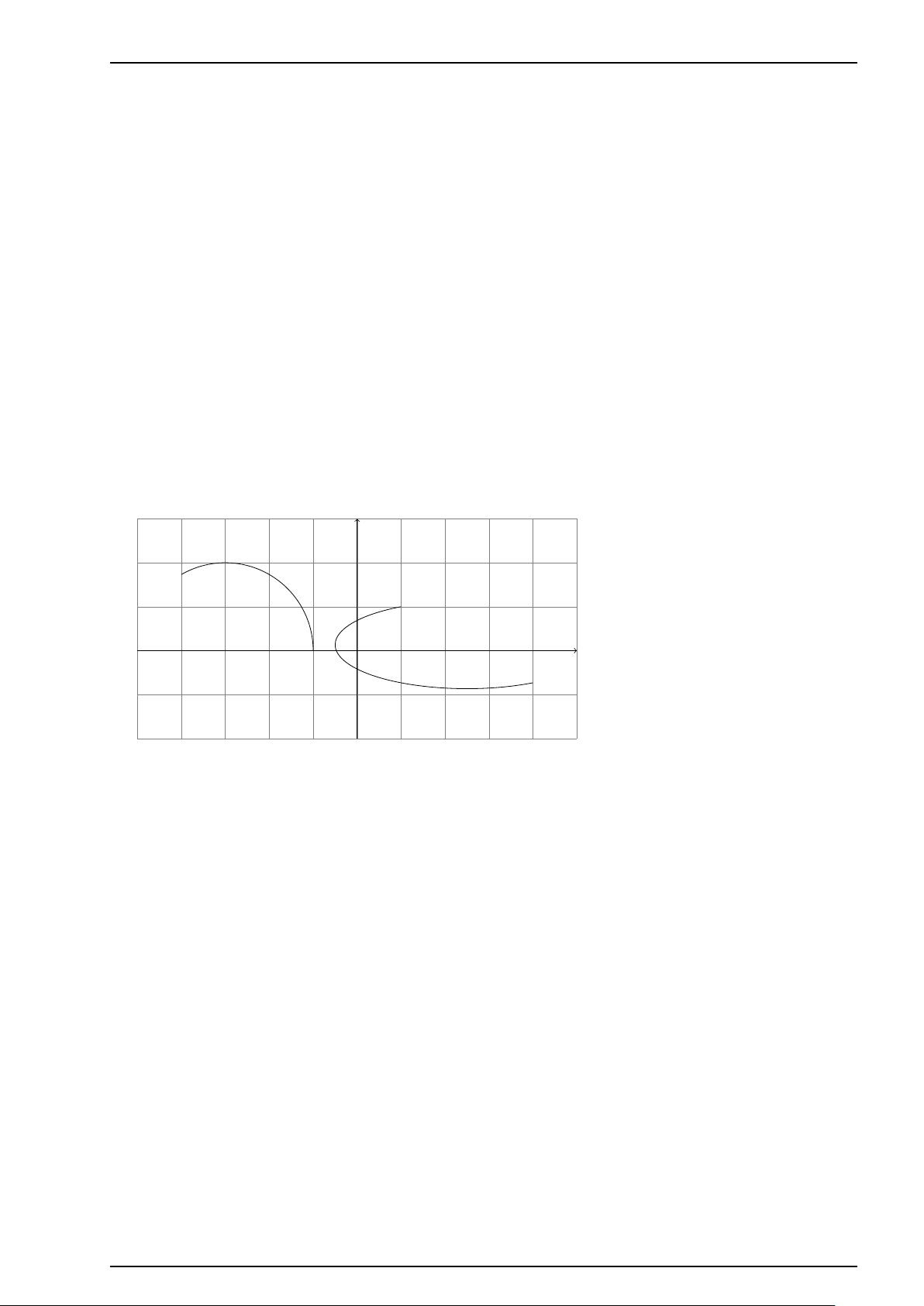
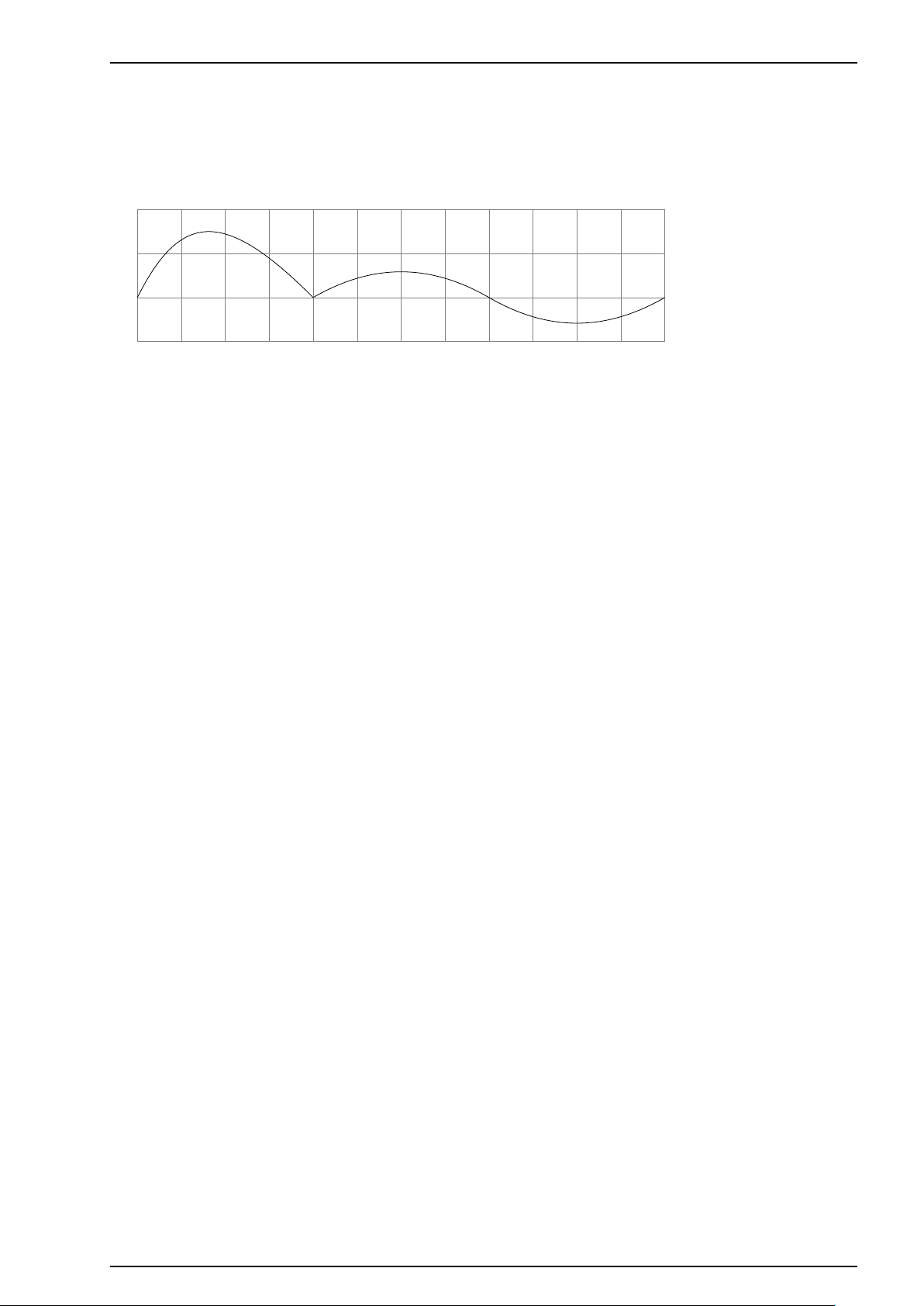
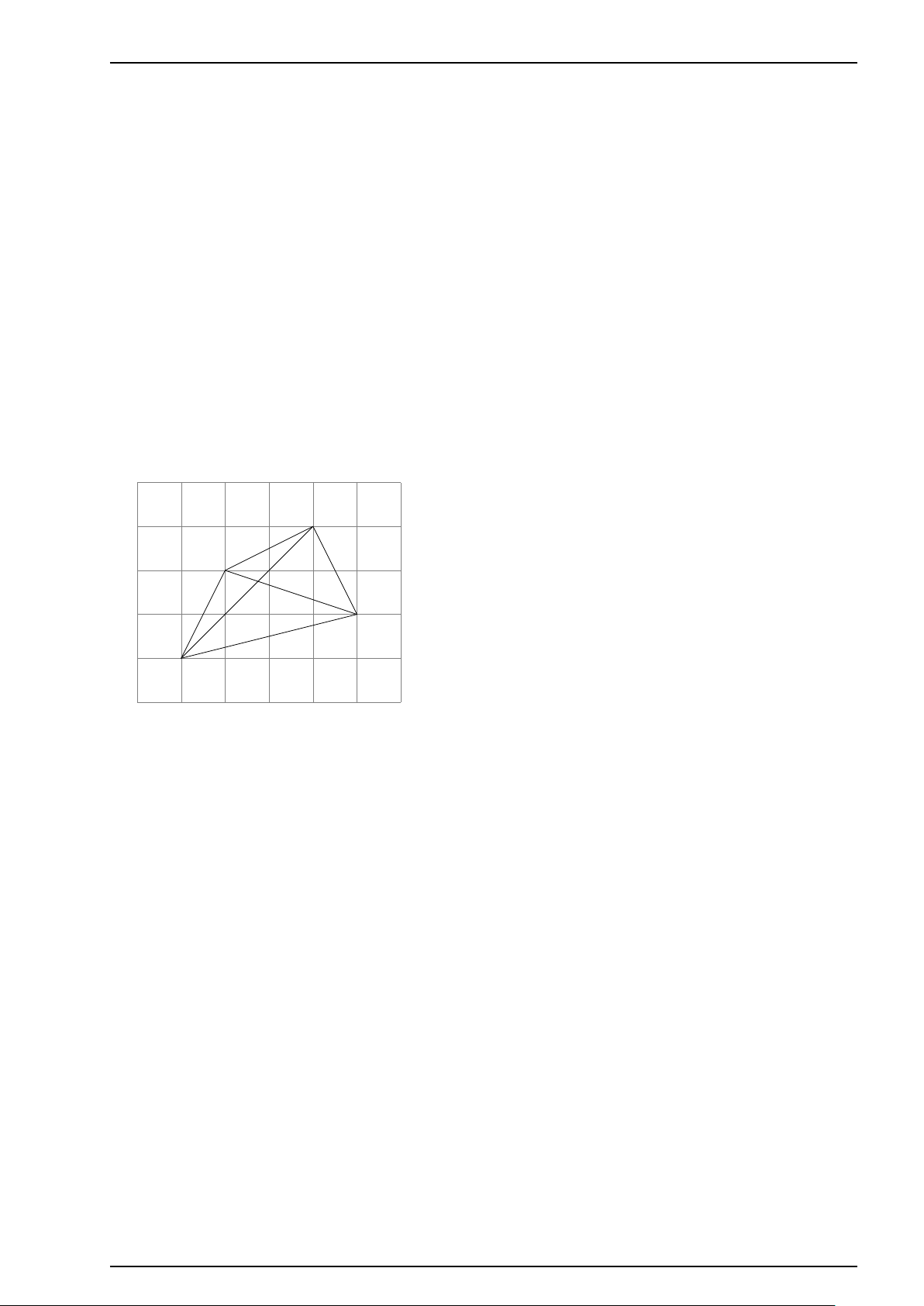
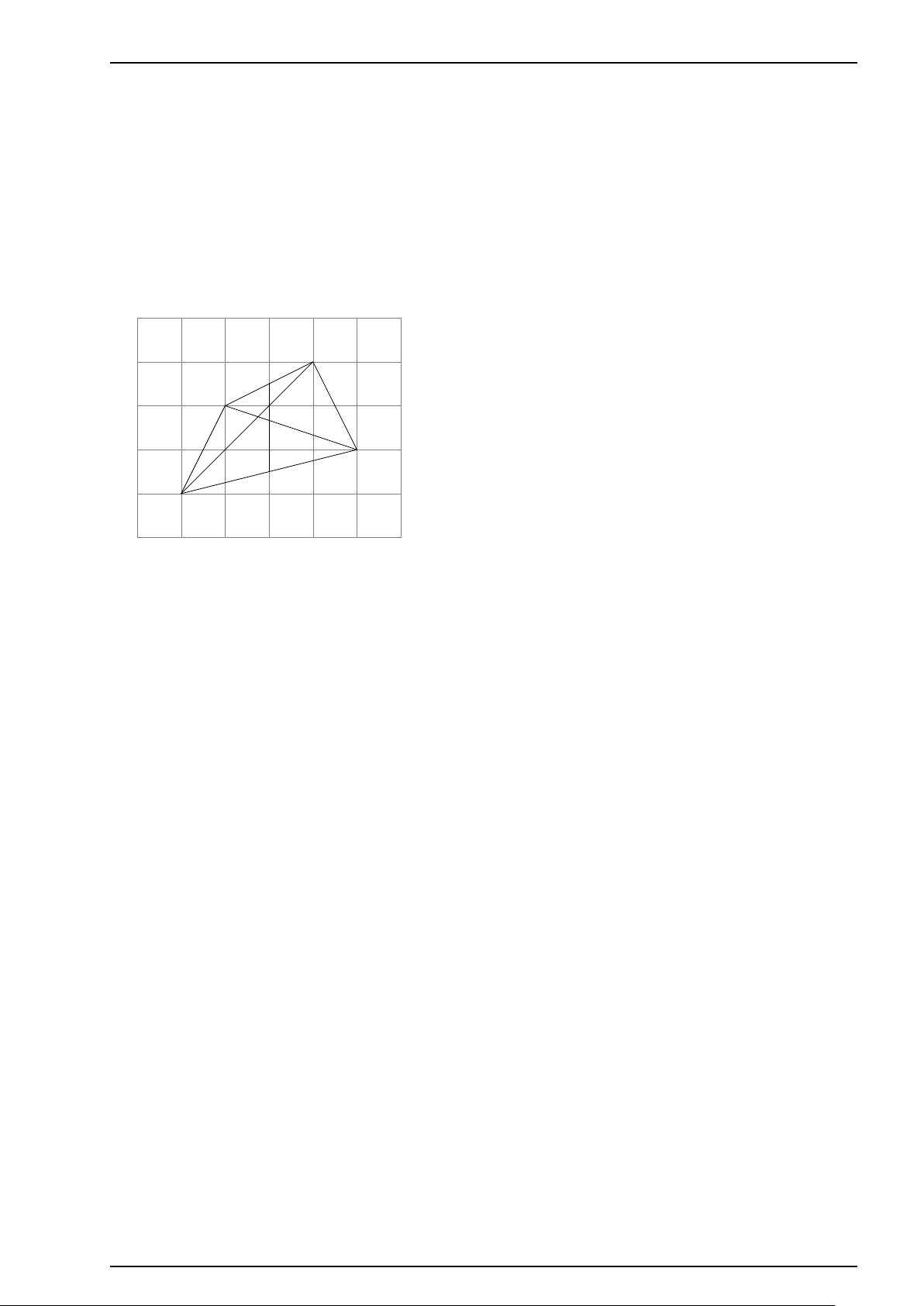
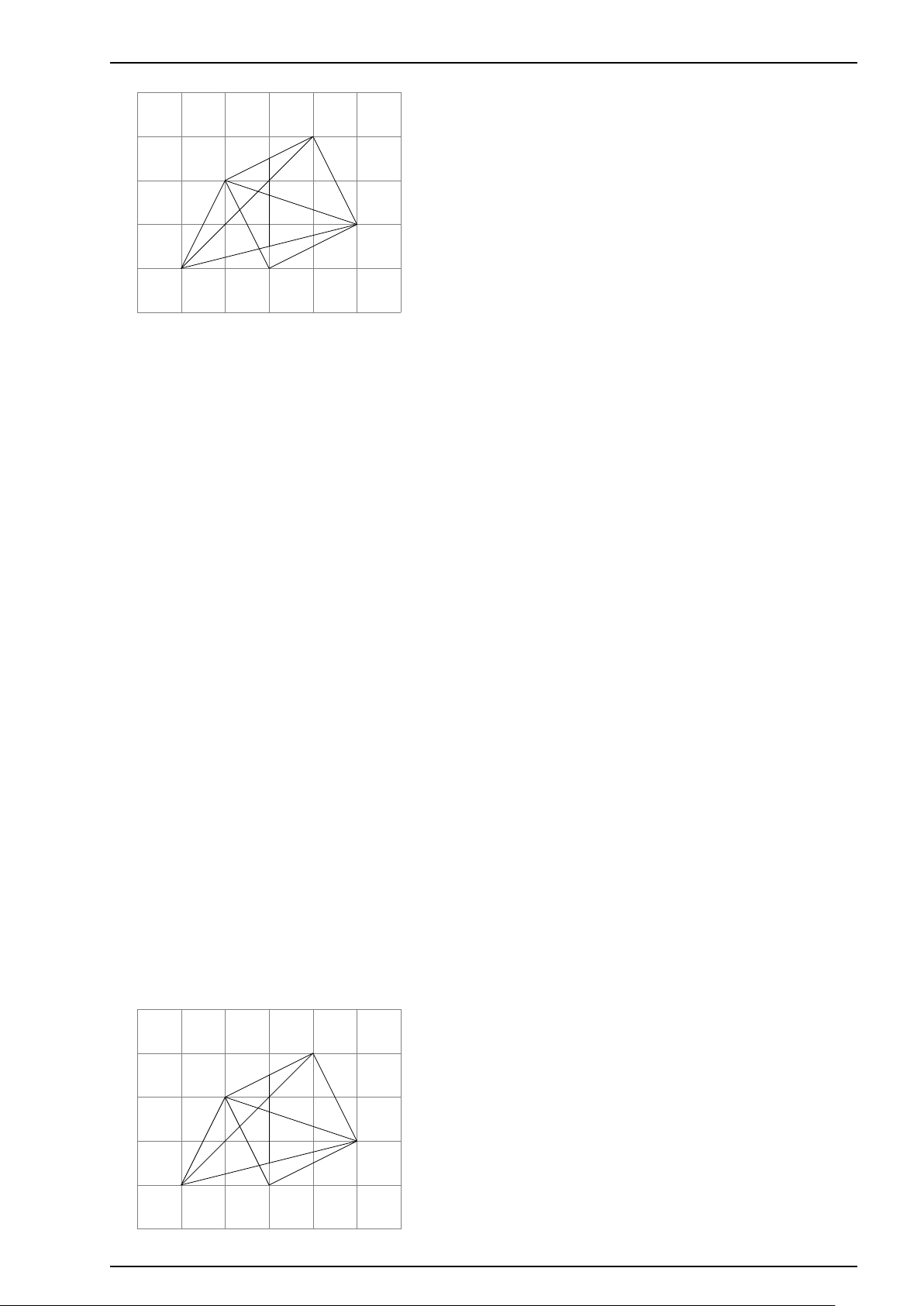
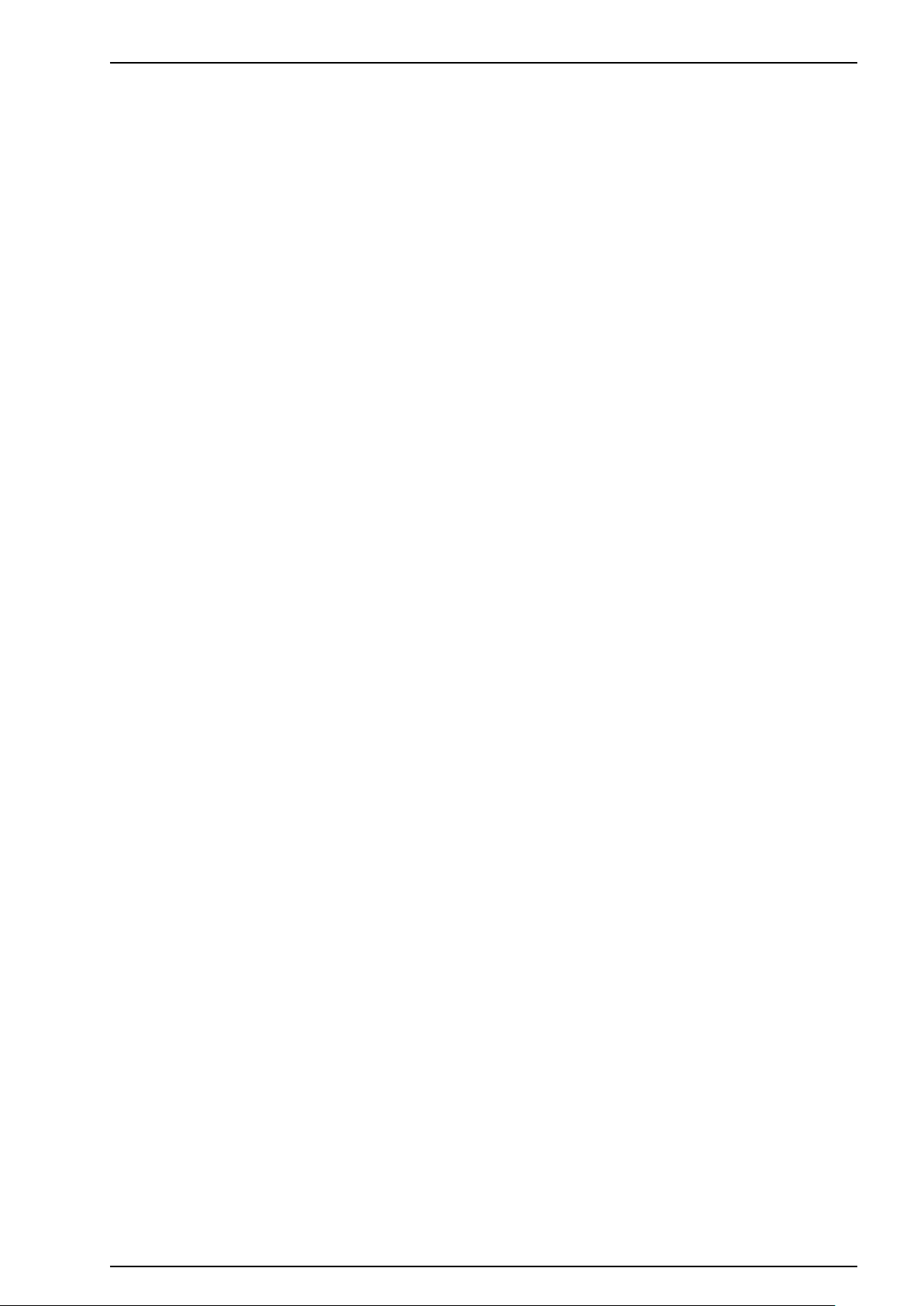
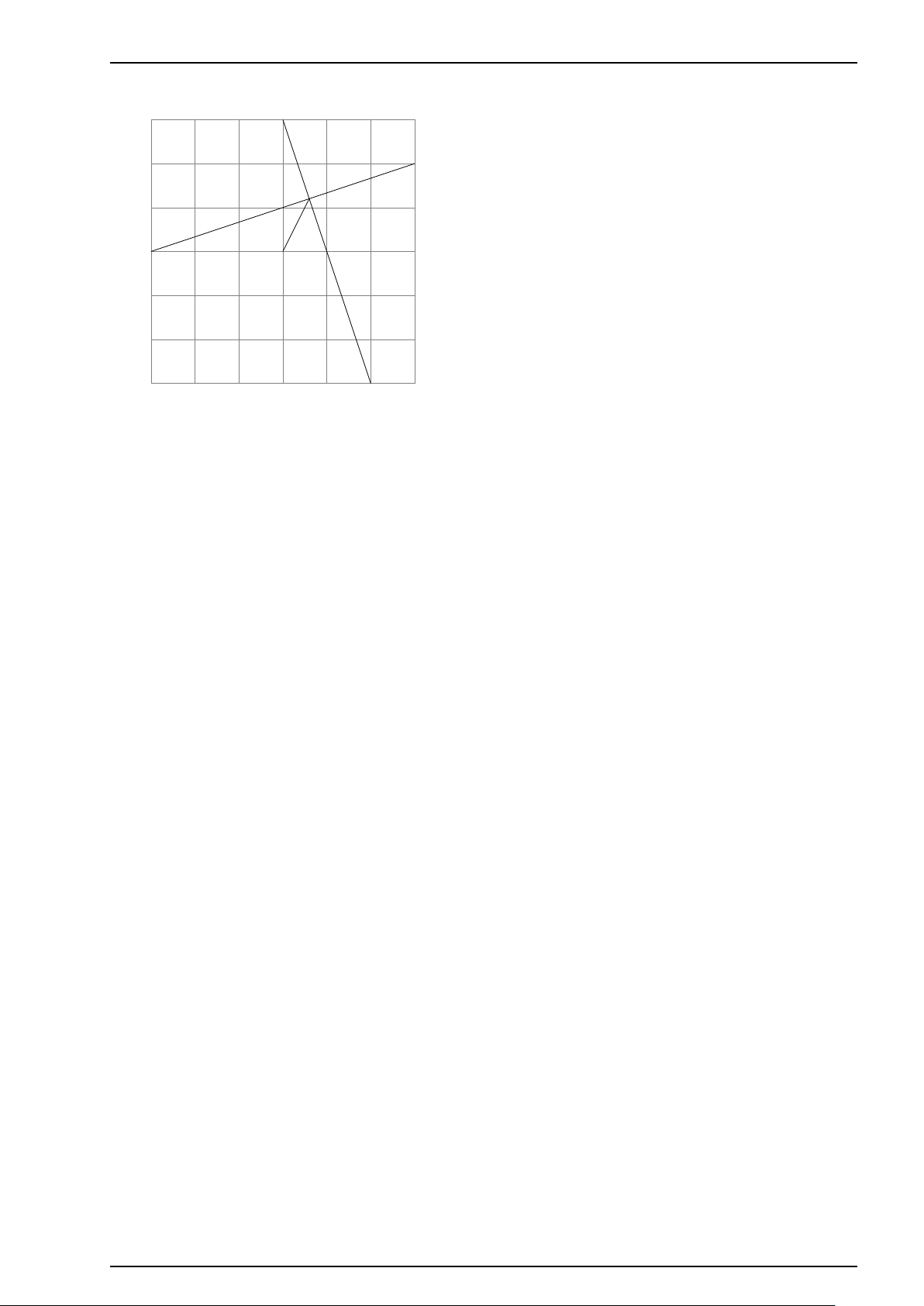
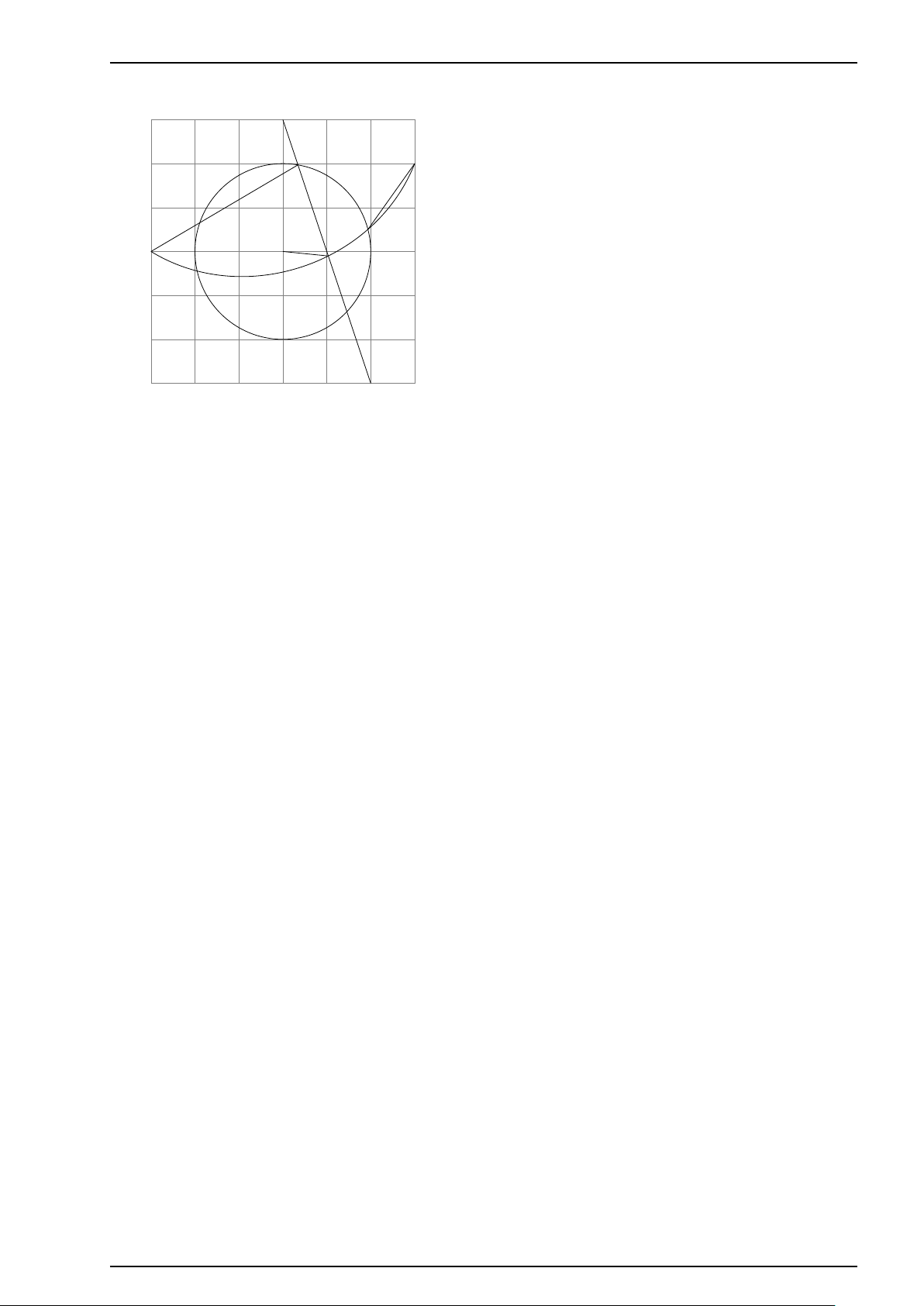
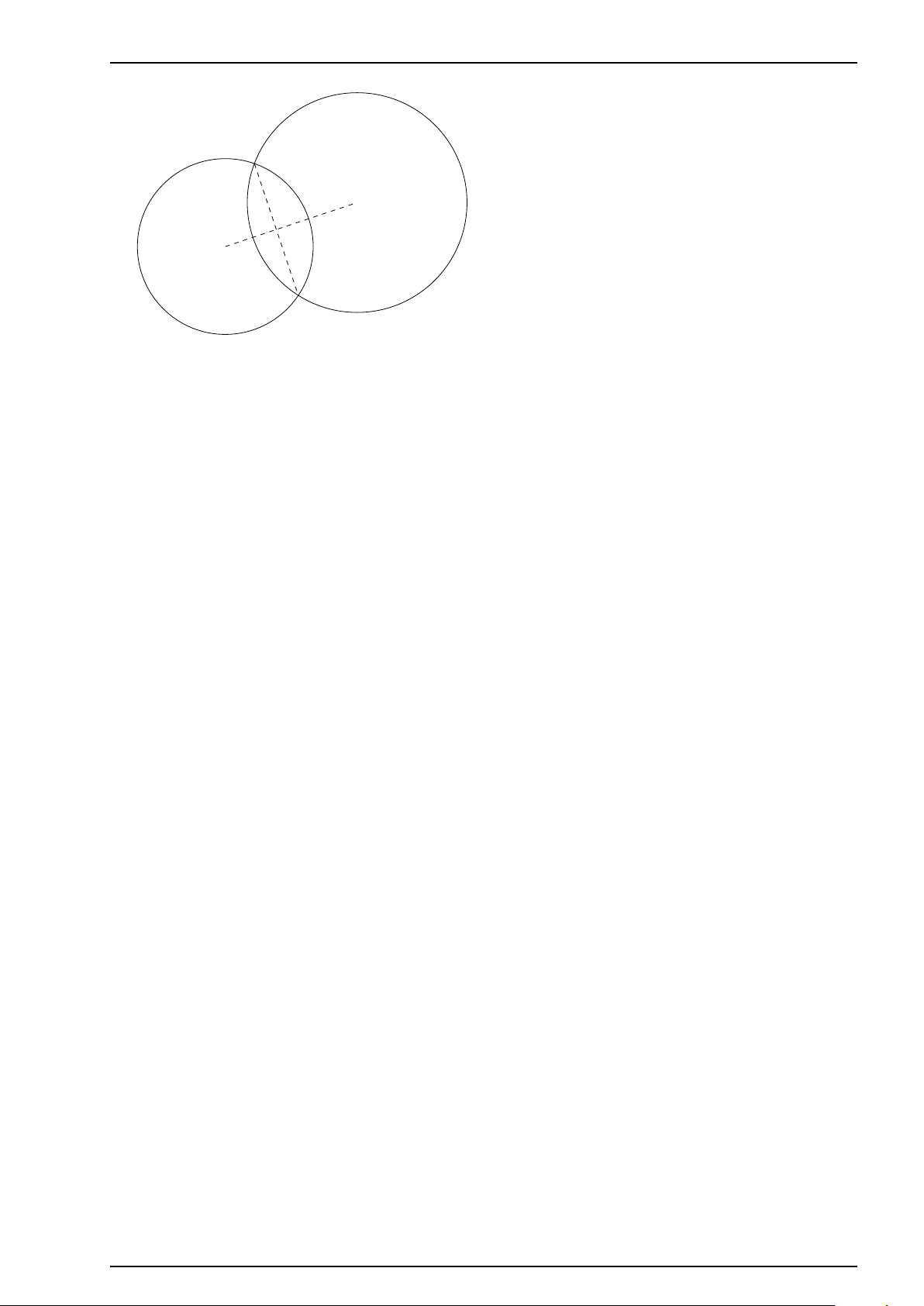
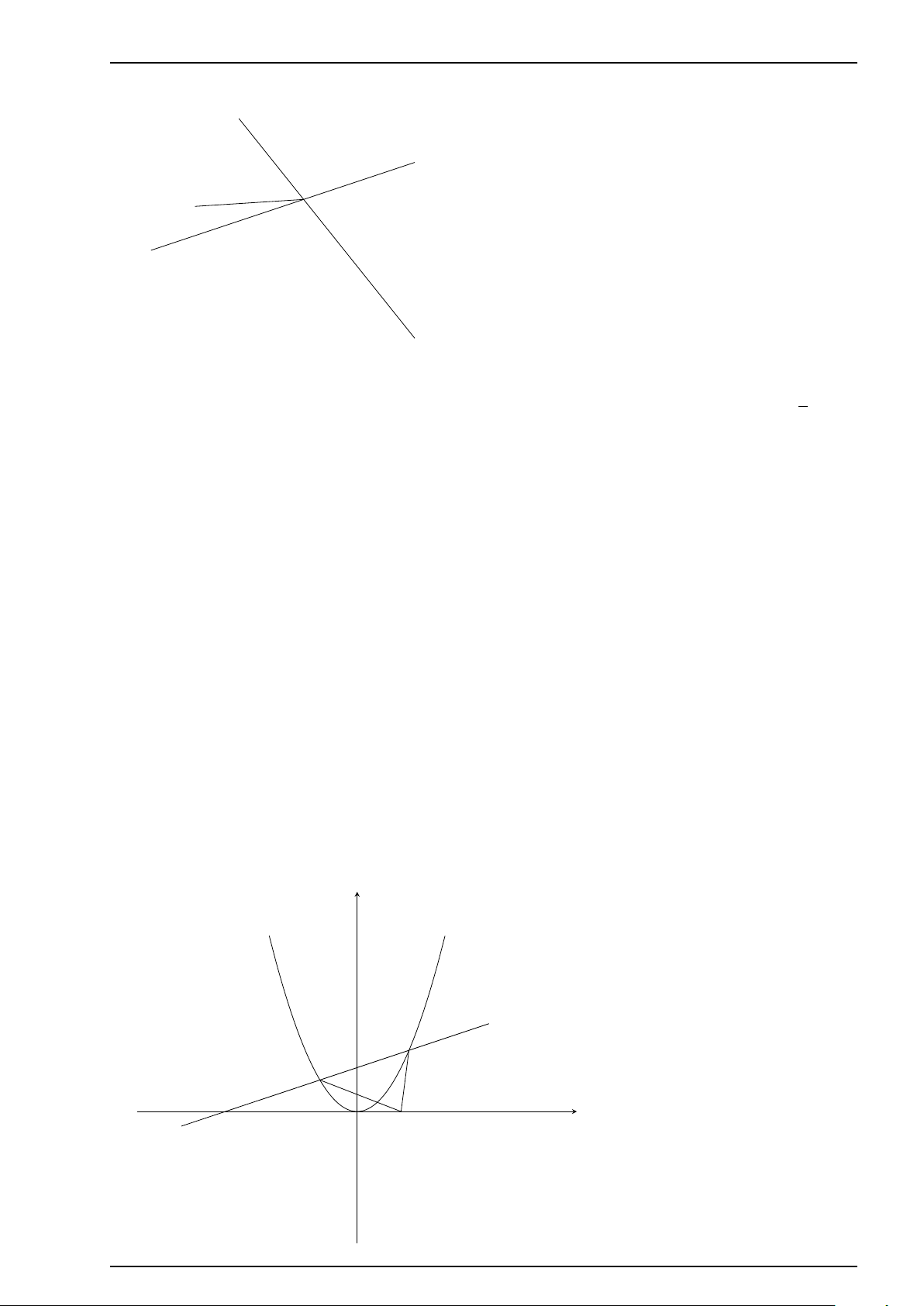
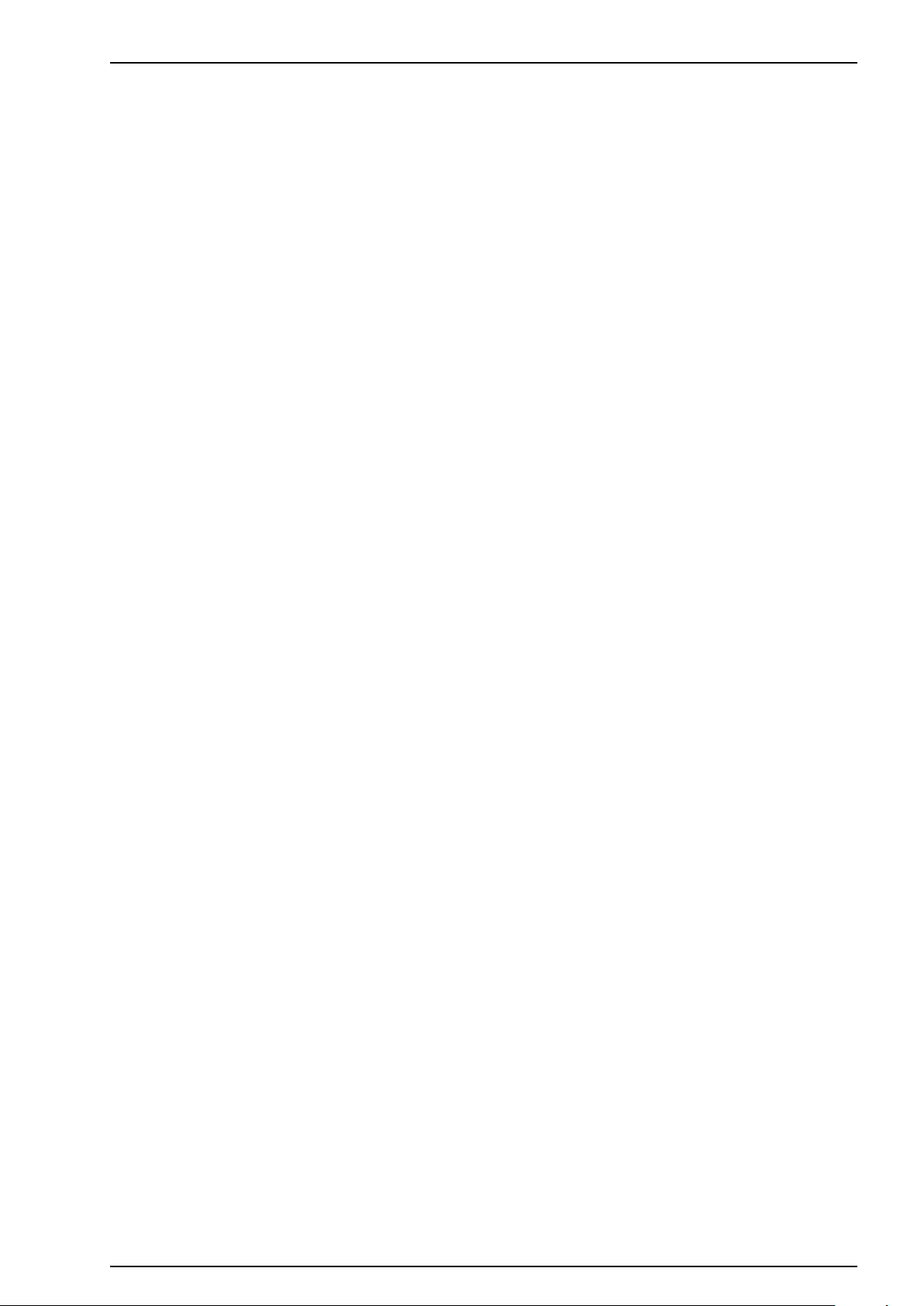
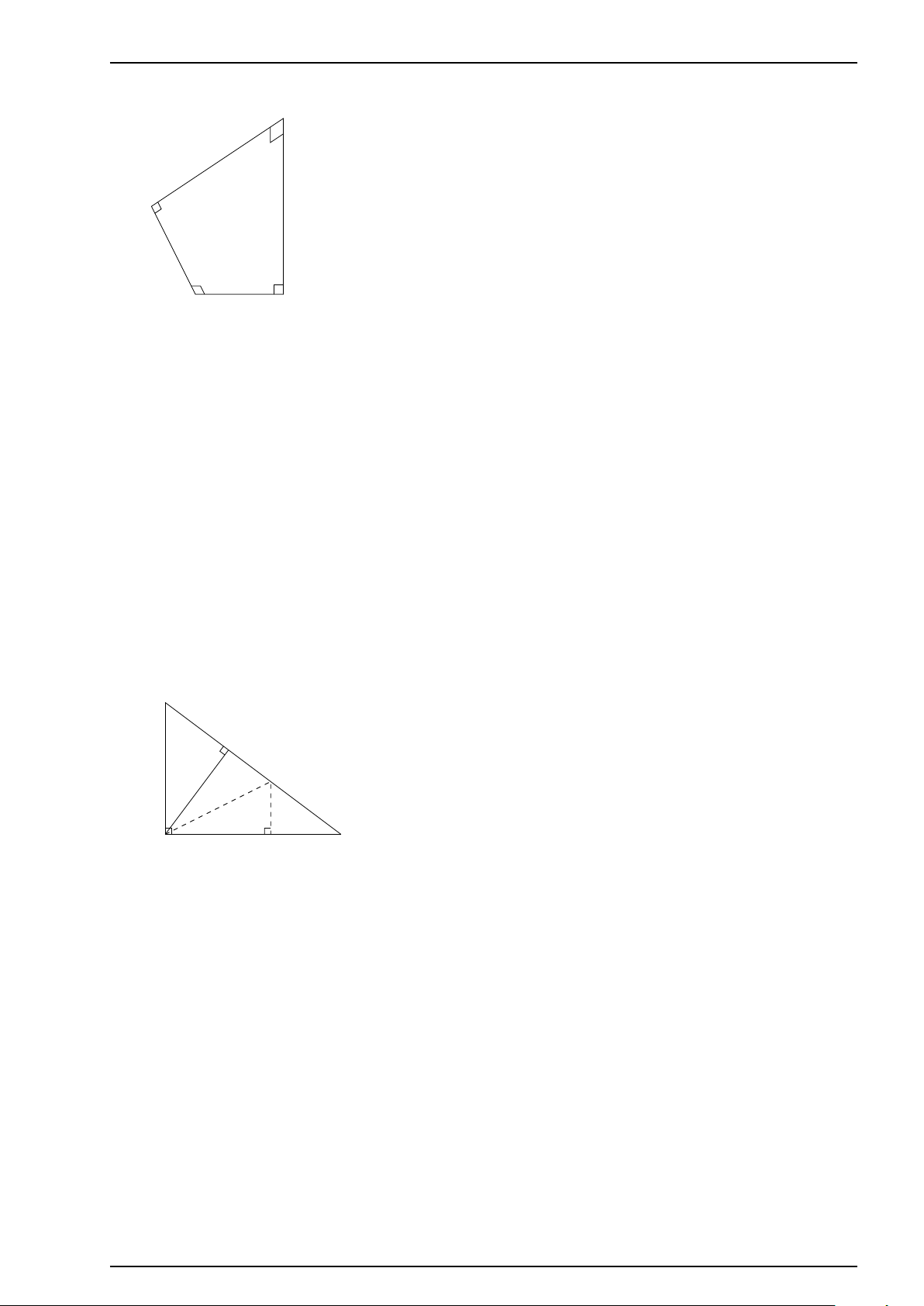
Preview text:
Tikz và LATEX Mục lục Mục lục I NHỮNG HÌNH VẼ CƠ BẢN 2 I.1
Khai báo và môi trường vẽ . . . . . . . . . . . . . . . . . . . . . . . . . . . . . . 2 I.2
Các đối tượng hình học . . . . . . . . . . . . . . . . . . . . . . . . . . . . . . . . 2 I.2.1 Hệ trục tọa độ
. . . . . . . . . . . . . . . . . . . . . . . . . . . . . . . . 3 I.2.2
Vẽ Điểm . . . . . . . . . . . . . . . . . . . . . . . . . . . . . . . . . . . . 4 I.2.3
Đoạn thẳng . . . . . . . . . . . . . . . . . . . . . . . . . . . . . . . . . . 5 I.2.4
Đường tròn . . . . . . . . . . . . . . . . . . . . . . . . . . . . . . . . . . 6 I.2.5
Đường Ellip . . . . . . . . . . . . . . . . . . . . . . . . . . . . . . . . . . 7 I.2.6
Cung tròn, Ellip - Đường cong . . . . . . . . . . . . . . . . . . . . . . . . 7 I.2.7
Hiển thị tên đối tượng trên hình vẽ . . . . . . . . . . . . . . . . . . . . . 10 I.3
Vẽ các hình đơn giản đầu tiên . . . . . . . . . . . . . . . . . . . . . . . . . . . . 10 I.3.1
Khai báo các điểm dùng nhiều lần . . . . . . . . . . . . . . . . . . . . . . 10 I.3.2
Giao điểm của các đường trong Tikz . . . . . . . . . . . . . . . . . . . . 14 I.3.3
Vẽ ký hiệu vuông góc . . . . . . . . . . . . . . . . . . . . . . . . . . . . . 19 I.3.4 Phép Quay
. . . . . . . . . . . . . . . . . . . . . . . . . . . . . . . . . . 20 I.3.5
Vẽ đường vuông góc của một đường . . . . . . . . . . . . . . . . . . . . . 20 I.3.6
Tính toán trong Tikz . . . . . . . . . . . . . . . . . . . . . . . . . . . . . 21 I.3.7
Vẽ hình bình hành . . . . . . . . . . . . . . . . . . . . . . . . . . . . . . 22 I.3.8
Vẽ hình tròn và tam giác nội tiếp . . . . . . . . . . . . . . . . . . . . . . 23 I.3.9
Vẽ hình trụ . . . . . . . . . . . . . . . . . . . . . . . . . . . . . . . . . . 25
I.3.10 Vẽ hình nón . . . . . . . . . . . . . . . . . . . . . . . . . . . . . . . . . . 26
I.3.11 Vẽ mặt cầu . . . . . . . . . . . . . . . . . . . . . . . . . . . . . . . . . . 26
I.3.12 Hình lăng trụ . . . . . . . . . . . . . . . . . . . . . . . . . . . . . . . . . 27 I.4
Làm đẹp hình vẽ . . . . . . . . . . . . . . . . . . . . . . . . . . . . . . . . . . . 28 I.4.1
Tô màu cho đường nét . . . . . . . . . . . . . . . . . . . . . . . . . . . . 28 I.4.2
Tô màu cho một miền kín . . . . . . . . . . . . . . . . . . . . . . . . . . 29
II BẢNG BIẾN THIÊN-ĐỒ THỊ HÀM SỐ 32
II.1 Bảng biến thiên . . . . . . . . . . . . . . . . . . . . . . . . . . . . . . . . . . . . 32
II.2 Đồ thị hàm số . . . . . . . . . . . . . . . . . . . . . . . . . . . . . . . . . . . . . 35
II.3 Tô một miền đồ thị . . . . . . . . . . . . . . . . . . . . . . . . . . . . . . . . . . 38
II.4 Đồ thị hàm số trong hệ tọa độ cực
. . . . . . . . . . . . . . . . . . . . . . . . . 41
Trung tâm GDNN - GDTX Duy Tiên Trang 1 Tikz và LATEX Mục lục
PHẦN I. NHỮNG HÌNH VẼ CƠ BẢN I.1
Khai báo và môi trường vẽ Khai báo gói lệnh: \usepackage{tikz}
\usetikzlibrary{calc,angles}%Gọi các thư viện cần thiết phục vụ vẽ hình Môi trường vẽ:
\begin{tikzpicture}[Các tham số nếu cần] ....... Các lệnh vẽ hình ... ...... \end{tikzpicture}
Như vậy. Một file vẽ hình bằng Tikz có thể đầy đủ để bạn biên dịch:
\documentclass{standalone}%Khai báo lớp văn bản
\usepackage{tikz}%Khai báo gói Tikz để vẽ hình
\usetikzlibrary{calc,angles}%Gọi các thư viện phục vụ vẽ hình \begin{document} \begin{tikzpicture} ........... Các lệnh vẽ hình ........... \end{tikzpicture} \end{document} I.2
Các đối tượng hình học
Để vẽ một đối tượng trong Tikz, ta thường dùng lệnh:
\draw [Các tham số ] (Tọa độ điểm vẽ) Đối tượng vẽ;
Ta có một vài tham số cơ bản:
Trung tâm GDNN - GDTX Duy Tiên Trang 2 Tikz và LATEX Mục lục
• dashed: nếu muốn vẽ nét đứt
• line width=: nếu muốn thay đổi độ to, nhỏ của nét vẽ.
• color=: nếu muốn tô màu nét vẽ.
• rotate=: nếu muốn xoay đối tượng vẽ quanh góc tọa độ một góc nào đó. • ....... I.2.1 Hệ trục tọa độ
Các đối tượng hình học luôn gắn với hệ tọa độ. Chúng ta có thể sử dụng một trong
hai hệ tọa độ để xác định các đối tượng cần vẽ: Hệ tọa độ vuông góc Oxy hoặc tọa độ cực. y y x x O O
Để dễ dàng cho bạn khi bắt đầu tập vẽ, ta nên tạo lưới tọa độ vùng vẽ để khi xem
kết quả ta dễ dàng hình dung ra cách thức và rút kinh nghiệm cho việc sử dụng lệnh bằng cú pháp:
\draw[step=1,gray,very thin] (góc trái bên dưới) grid (góc phải bên trên);
Chẳng hạn tạo một lưới tọa độ với vùng vẽ từ (−2; −1) đến (3; 6) ta dùng lệnh:
\draw[step=1,gray,very thin] (-2,-1) grid (3,6); Ta được:
Trung tâm GDNN - GDTX Duy Tiên Trang 3 Tikz và LATEX Mục lục I.2.2 Vẽ Điểm
Ta xác định một điểm trên hình vẽ bằng tọa độ. Trên hệ Oxy ta xác định điểm bằng
tọa độ (x; y). Còn trên hệ tọa độ cực ta xác định điểm bằng (α : r).
Ví dụ ta muốn vẽ điểm A(3; −1) ta dùng lệnh sau: \draw (3,-1) circle (0.1);
Chú ý rằng tọa độ của điểm trong Tikz ngăn cách hoành độ và tung độ bởi dấu
"phẩy" (,) chứ không phải dấu "chấm phẩy" (;) như ta thường viết trong văn bản. Kết
thúc lệnh vẽ luôn bằng dấu "chấm phẩy" (;).
Ta cũng có thể vẽ điểm bằng lệnh \draw (60:2) circle (0.1); Khi đó ta sẽ vẽ
được điểm B sao cho OB = 2 và góc giữa OB và Ox là 60o.
Hãy xem ví dụ dưới đây:
\begin{tikzpicture}[>=stealth]
\draw[->](-3,0)--(3,0);% Vẽ trục hoành
\draw[->](0,-3)--(0,3);%Vẽ trục tung
\draw[dashed] (0,1)--(2,1)--(2,0);%Vẽ đường gióng tọa độ điểm A
\draw (2,1) circle (0.04);%Vẽ điểm A(2;1)
\draw (3,0) node[above]{$x$} (0,3) node[left]{$y$}
(0,0) node[below left]{$O$};%Hiển thị các chữ
\draw (-60:2) circle (0.04);%Vẽ điểm B(-60:2)
\draw (-60:2) -- (0,0);%Vẽ đoạn thẳng OB
\draw (2,1) node[above right]{$A$} (-60:2) node[below right]{$B$};
%Hiển thị tên điểm A và B
\draw(-60:2) coordinate (A)--(0:0) coordinate (B)--(0:2) coordinate (C)
Trung tâm GDNN - GDTX Duy Tiên Trang 4 Tikz và LATEX Mục lục
pic [draw, ->] {angle=A--B--C};%Vẽ biểu diễn góc lượng giác
\draw (-30:0.5)node[below right]{$-60^{o}$}; \end{tikzpicture}
Ta sẽ được hình vẽ biểu thị điểm A(2; 1) trên hệ tọa độ vuông góc và điểm B(−60 : 2) trong tọa độ cực: y A x O −60o B
Chú ý rằng lệnh vẽ điểm là \draw (Tọa độ điểm) circle (bán kính điểm); I.2.3 Đoạn thẳng
Để vẽ một đoạn thẳng, ta cần xác định tọa độ hai điểm đầu mút của đoạn thẳng và dùng lệnh vẽ:
\draw (Tọa độ điểm thứ nhất) -- (Tọa độ điểm thứ hai);
Ví dụ muốn vẽ đoạn thẳng AB với A(2; 1) và B(−3, −1) ta dùng lệnh: \draw (2,1)--(-3,-2); Ta được hình vẽ:
Như vậy, ta có thể vẽ đường gấp khúc qua nhiều điểm liên tiếp. Chẳng hạn:
\draw (0,1)--(1,3)--(2,2)--(3,5)--(4,-1);
Ta sẽ được đường gấp khúc sau:
Trung tâm GDNN - GDTX Duy Tiên Trang 5 Tikz và LATEX Mục lục
Hơn thế nữa, nếu muốn vẽ đa giác khi biết các đỉnh, cũng thật là dễ dàng:
\draw(0,1)--(3,2)--(5,0)--cycle; Ta được một tam giác: I.2.4 Đường tròn
Để xác định một đường tròn, bạn cần tọa độ tâm đường tròn và bán kính đường
tròn. Khi đó lệnh vẽ cũng rất đơn giản:
\draw (tọa độ tâm đường tròn) circle (bán kính đường tròn);
Chẳng hạn ta dùng đoạn lệnh: \begin{tikzpicture} \draw (0,0) circle (2); \draw (60: 3) circle (1); \end{tikzpicture}
Ta sẽ được hai đường tròn. Đường thứ nhất có tâm là gốc tọa độ, bán kính có độ
lớn bằng 2. Đường thứ hai có tâm là điểm có tọa độ (60:3) và bán kính bằng 1:
Trung tâm GDNN - GDTX Duy Tiên Trang 6 Tikz và LATEX Mục lục I.2.5 Đường Ellip
Giống như đường tròn, Ellip cần tọa độ tâm và độ dài hai bán trục. Ta dùng lệnh:
\draw (tâm Ellip) ellipse ({bán trục thứ nhất} and {bán trục thứ hai});
Chú ý rằng bán trục thứ nhất tính theo trục hoành và bán trục thứ hai tính theo trục tung. Chẳng hạn:
\draw (0,0) ellipse ({3} and {1});
\draw (6,0) ellipse ({1} and {2}); Ta sẽ được: I.2.6
Cung tròn, Ellip - Đường cong
Để vẽ một cung tròn, cung Ellipse ta có thể dùng lệnh:
\draw (Điểm xuất phát cung)
Trung tâm GDNN - GDTX Duy Tiên Trang 7 Tikz và LATEX Mục lục
arc [start angle=góc xuất phát cung, end angle=góc kết thúc cung,
x radius=bán kính trên trục hoành, y radius=bán kính trên trục tung];
Như vậy, nếu bạn muốn vẽ cung tròn thì giá trị x radius và y radius phải bằng
nhau, nếu bạn vẽ cung Ellipse thì hai giá trị này khác nhau tùy mục đích vẽ của bạn.
Ví dụ sau đây sẽ cho bạn thấy rõ hình ảnh của các cung qua các lệnh vẽ:
\draw (-1,0) arc [ start angle=0, end angle=120, x radius=2,y radius=2];
\draw (1,1) arc [ start angle=120, end angle=300, x radius=3,y radius=1];
Ta được hình vẽ như sau:
Ở hình vẽ trên, lệnh vẽ cung tròn xuất phát từ điểm (−1; 0), góc vẽ xuất phát từ 0o
và kết thúc ở 120o, bán kính hoành và tung là bằng nhau và bằng 2 (vì cung tròn). Lệnh
vẽ cung Ellipse xuất phát từ điểm (1; 1), góc vẽ xuất phát từ 120o và kết thúc ở 300o.
Bán kính hoành là 3 và bán kính tung là 1.
Để đơn giản hơn, Tikz cung cấp cho ta lệnh vẽ cung tròn rút gọn:
\draw (Điểm xuất phát) arc (Góc xuất phát : Góc kết thúc : Bán kính cung);
Tương tự, ta cũng có thể tạo một lệnh tương tự cho việc vẽ cung Ellipse một cách
ngắn gọn như vậy bằng cách định nghĩa mời một lệnh \cunge như sau: \def\cunge(#1:#2:#3:#4){
arc [ start angle=#1, end angle=#2, x radius=#3,y radius=#4] }
Quý vị hãy đưa đoạn lệnh này đặt sau (hoặc trước) \begin{document} rồi khi cần
vẽ cung Ellipse quý vị chỉ cần gọi ra bằng lệnh:
\draw (Điểm) \cunge( a:b:x:y);
Trung tâm GDNN - GDTX Duy Tiên Trang 8 Tikz và LATEX Mục lục
Trong đó a là góc xuất phát cung, b là góc kết thúc cung, x là bán kính hoành và y là bán kính tung.
Quý vị hãy xem thử đoạn lệnh dưới đây và quan sát kết quả: \begin{tikzpicture}
\draw[step=1,gray,very thin] (-5,-2) grid (5,3);
\draw[step=1,gray,very thin] (-5,-2) grid (5,3); \draw[->] (-5,0)--(5,0); \draw[->] (0,-2)--(0,3); \draw (-1,0) arc (0 :120:2);
\draw (1,1) \cunge (120 : 300 : 3 : 1); \end{tikzpicture}
Ngoài việc vẽ các cung theo đường sẵn có (tròn, ellipse ...), ta còn có thể vẽ các
đường cong theo ý mình bằng một số lệnh sau: • Lệnh controls: Cú pháp:
\draw (Điểm 1) .. controls (Điểm tiếp 1) and (Điểm tiếp 2) .. (Điểm 2); • Lệnh to: Cú pháp:
\draw (điểm 1) to [bend left=] {điểm 2}; hoặc [bend right=]
Bạn hãy xem ví dụ dưới đây và thực hành các lệnh, với sự thay đổi các giá trị bạn sẽ
nhận được các hình khác nhau, và từ đó chính bạn sẽ rút ra những kết luận cho mình
khi muốn vẽ đường cong theo ý mình:
Trung tâm GDNN - GDTX Duy Tiên Trang 9 Tikz và LATEX Mục lục
\draw (0,0) .. controls (1,2) and (2,2) .. (4,0);
\draw (4,0) to [bend left =30] (8,0);
\draw (8,0) to [bend right =30] (12,0); 12 0 4 8 I.2.7
Hiển thị tên đối tượng trên hình vẽ
Để hiển thị các chữ viết, các tên điểm, tên đường, hay có thể là ghi chú thích trên hình vẽ, ta có lệnh:
\draw (tọa độ đặt ghi chú) node[tham số]{Nội dung ghi chú}; Các tham số ở đây có:
• above: ghi chú ở phía trên điểm.
• below: ghi chú ở phía dưới điểm.
• left: ghi chú ở bên trái điểm.
• right: ghi chú bên phải điểm.
Hẳn nhiên bạn cũng có thể kết hợp các tham số này kiểu above left, above right,
below left và below right mà Tikz cũng không hề phàn nàn gì. Bạn cứ yên tâm mà sử dụng. I.3
Vẽ các hình đơn giản đầu tiên
Để vẽ một hình vẽ hình học phẳng thuần túy, thông thường trong các hình có những
điểm liên quan đến nhau. Từ đó xuất phát nhu cầu cần có những điểm phải lặp lại,
những điểm do yêu cầu bài toán liên quan. Khi đó ta đi tìm tọa độ từng điểm rất mệt
mỏi. Bạn không cần lo lắng vì Tikz đã biết trước điều đó. I.3.1
Khai báo các điểm dùng nhiều lần
Để khai báo một điểm ta dùng lệnh:
Trung tâm GDNN - GDTX Duy Tiên Trang 10 Tikz và LATEX Mục lục
\coordinate (tên điểm) at (tọa độ điểm);
Sau khi ta khai báo điểm này, khi cần vẽ liên quan đến điểm này ta chỉ cần gọi ra: \begin{tikzpicture} \coordinate (a) at (0,0); \coordinate (b) at (2,1); \coordinate (c) at (3,-1); \coordinate (d) at (-1,-2);
\draw (a)--(b)--(c)--(d)--cycle; \draw (a)--(c) (b)--(d); \end{tikzpicture}
Thật đơn giản phải không bạn? Tất nhiên bạn muốn hơn thế nữa, chẳng hạn bạn
muốn nối trung điểm M của AB và trung điểm N của CD thì làm thế nào?
Cũng chẳng có gì phức tạp khi Tikz đã nghĩ hộ cho bạn, không chỉ là trung điểm
mà còn là một phép vị tự với tỉ lệ bất kỳ:
\coordinate (m) at ($(a)! k ! (b)$);
Lệnh này sẽ khai báo cho ta điểm M nằm trên đường thẳng AB với điều kiện −−→ −→
AM = kAB. Hiển nhiên nếu M là trung điểm AB thì lệnh khai báo sẽ là:
\coordinate (m) at ($(a)!0.5!(b)$);
Ta hãy thực hành lệnh này xem sao: \begin{tikzpicture} \coordinate (a) at (0,0); \coordinate (b) at (2,1); \coordinate (c) at (3,-1); \coordinate (d) at (-1,-2);
Trung tâm GDNN - GDTX Duy Tiên Trang 11 Tikz và LATEX Mục lục
\coordinate (m) at ($(a)!0.5!(b)$);
\coordinate (n) at ($(c)!0.5!(d)$);
\draw (a)--(b)--(c)--(d)--cycle; \draw (a)--(c) (b)--(d); \draw (m)--(n); \end{tikzpicture}
Ngoài ra, phép tịnh tiến cũng được Tikz quan tâm. Bạn muốn khai báo điểm E là
ảnh của điểm A qua phép tịnh tiến theo véc tơ − → v = (1; −2) chẳng hạn:
\coordinate (e) at ($(a)+(1,-2)$);
Vậy là bạn có thể dùng điểm E trong các lệnh vẽ của mình rồi: \begin{tikzpicture} \coordinate (a) at (0,0); \coordinate (b) at (2,1); \coordinate (c) at (3,-1); \coordinate (d) at (-1,-2);
\coordinate (m) at ($(a)!0.5!(b)$);
\coordinate (n) at ($(c)!0.5!(d)$);
\coordinate (e) at ($(a)+(1,-2)$);
\draw (a)--(b)--(c)--(d)--cycle; \draw (a)--(c) (b)--(d); \draw (m)--(n); \draw (a)--(e)--(c); \end{tikzpicture}
Trung tâm GDNN - GDTX Duy Tiên Trang 12 Tikz và LATEX Mục lục
Và bây giờ, ta có thể hiển thị tên các điểm cho hình vẽ của mình với đoạn mã lệnh đầy đủ như sau: \begin{tikzpicture} \coordinate (a) at (0,0); \coordinate (b) at (2,1); \coordinate (c) at (3,-1); \coordinate (d) at (-1,-2);
\coordinate (m) at ($(a)!0.5!(b)$);
\coordinate (n) at ($(c)!0.5!(d)$);
\coordinate (e) at ($(a)+(1,-2)$);
\draw (a)--(b)--(c)--(d)--cycle; \draw (a)--(c) (b)--(d); \draw (m)--(n); \draw (a)--(e)--(c);
\draw (a) node[above]{$A$} (b) node[above]{$B$} (m) node[above]{$M$};
\draw (c) node[below]{$C$} (d) node[below]{$D$} (n) node[above right]{$N$}; \draw (e) node[below]{$E$}; \end{tikzpicture} B M A N C D E
Trung tâm GDNN - GDTX Duy Tiên Trang 13 Tikz và LATEX Mục lục
Bạn hãy cứ an tâm rằng, nếu như ngay từ ban đầu bạn quên khai báo một điểm nào
đó, bạn cũng có thể khai báo ngay điểm đó ngay tại lệnh vẽ kiểu như:
\draw (0,1) \coordinate (a) --(2,-3) \coordinate (b)--(1,2) \coordinate (c);
Như vậy các lệnh sau này bạn cứ việc gọi các điểm A, B, C ra vẽ là Tikz cũng chấp
nhận cho bạn một cách vui vẻ thôi. I.3.2
Giao điểm của các đường trong Tikz
Khi vẽ hình, ta thường gặp các hình vẽ cần nối các giao điểm của đường này và
đường kia. Tikz cũng rất ân cần giúp ta điều này. Tuy nhiên để có thể lấy giao điểm
của các đường ta cần gán cho mỗi đường (đoạn, cung) những cái tên riêng cho nó để Tikz có thể nhận ra.
Để gán tên ta dùng lệnh \draw với tham số:
\draw[name path= tên đường] ....
Sau khi các đường đã được đặt tên, ta có thể tìm giao điểm của các đường ấy bằng lệnh:
\path [name intersections={of=đường 1 and đường 2,by=tên giao điểm}];
Và bây giờ ta hoàn toàn có thể dùng cái giao điểm vừa tìm để vẽ hình một cách
thoải mái. Ta hãy thử với ví dụ sau nhé: \begin{tikzpicture}
\draw [step=1,gray,very thin] (-3,-3) grid (3,3);
\coordinate[label=A] (a) at (-3,0);
\coordinate[label=B] (b) at (3,2);
\coordinate[label=C] (c) at (0,3);
\coordinate[label=D] (d) at (2,-3);
\coordinate[label=O] (o) at (0,0); \draw[name path=done](a)--(b);
\draw[name path=dtwo] (c)--(d);
\path [name intersections={of=done and dtwo,by=h}]; \draw (o)--(h) ;
\draw (h) node[above right]{H}; \end{tikzpicture}
Trung tâm GDNN - GDTX Duy Tiên Trang 14 Tikz và LATEX Mục lục C B H A O D
Hơn thế nữa, giao điểm của đường thẳng và đường cong cũng thật sự chính xác: \begin{tikzpicture}
\draw [step=1,gray,very thin] (-3,-3) grid (3,3);
\coordinate[label=A] (a) at (-3,0);
\coordinate[label=B] (b) at (3,2);
\coordinate[label=C] (c) at (0,3);
\coordinate[label=D] (d) at (2,-3);
\coordinate[label=O] (o) at (0,0);
\draw[name path=done](a) to [bend right =50] (b);
\draw[name path=dtwo] (c)--(d);
\draw[name path=dthree] (o) circle (2);
\path [name intersections={of=done and dtwo,by=h}] ;
\path [label=M,name intersections={of=dtwo and dthree,by=m}];
\path [label=N,name intersections={of=dthree and done,by=n}]; \draw (o)--(h) (a)--(m) (b)--(n);
\draw (h) node[above right]{H}; \end{tikzpicture}
Trung tâm GDNN - GDTX Duy Tiên Trang 15 Tikz và LATEX Mục lục C B A O H D
Vấn đề đặt ra ở đây là hai đối tượng nếu giao nhau bởi hai điểm trở lên thì ta sẽ
phải làm thế nào? Cũng không hề khó khăn khi bạn dùng cụm lệnh như sau:
\path [name intersections={of=tên đường 1 and tên đường 2}];
\coordinate[label=Tên giao điểm 1] (m) at (intersection-1);
\coordinate[label=Tên giao điểm 2] (k) at (intersection-2);
Với cụm lệnh trên ta có thể khai báo luôn cả hai giao điểm của hai đối tượng rồi, và
tiếp theo ta chỉ việc dùng lệnh vẽ với các điểm đó. Chẳng hạn tôi sẽ tìm giao điểm của
hai đường tròn và nối chúng lại bằng một đường nét đứt như sau: \begin{tikzpicture}
\coordinate[label =$O_{1}$] (o1) at (0,0);%Khai báo tâm một
\coordinate[label=$O_{2}$] (o2) at (3,1);%Khai báo tâm hai
\draw [name path=done] (o1) circle (2); %vẽ đường tròn một và đặt tên done
\draw[name path=dtwo] (o2) circle (2.5);%vẽ đường tròn hai và đặt tên dtwo
\path [name intersections ={of = done and dtwo}];%Lấy giao điểm
\coordinate[label=$A$] (a) at (intersection-1);%Khai báo giao điểm thứ nhất
\coordinate[label=$B$] (b) at (intersection-2);%Khai báo giao điểm thứ hai
\draw[dashed] (a)--(b) (o1)--(o2);%Vẽ đoạn thẳng AB và O1O2 bằng nét đứt \end{tikzpicture}
Trung tâm GDNN - GDTX Duy Tiên Trang 16 Tikz và LATEX Mục lục A O2 O1 B
Hoàn toàn tương tự, nếu hai đường cắt nhau bởi ba điểm trở lên. Hoặc ngay chính
hai đường chỉ có duy nhất một giao điểm, khuyến cáo bạn nên dùng cách này để khai
báo điểm được chính xác và có thể gán nhãn luôn cho điểm khi vẽ hình (đỡ tốn công
dùng lệnh \node hoặc \draw ... node ...). Chẳng hạn với code vẽ: \begin{tikzpicture}
\coordinate[label=$A$] (a) at (3,1);
\coordinate[label=$B$] (b) at (-3,-1);
\coordinate[label=$C$] (c) at (-1,2);
\coordinate[label=$D$] (d) at (3,-3);
\coordinate[label=$E$] (e) at (-2,0);
\draw[name path=done] (a)--(b); \draw[name path=dtwo](c)--(d);
\path[name intersections={of =done and dtwo}]; %Lấy giao điểm
\coordinate[label=$M$] (m) at (intersection-1);
%Khai báo và gán nhãn giao điểm \draw (e)--(m); \end{tikzpicture}
Ta sẽ có hình vẽ như sau:
Trung tâm GDNN - GDTX Duy Tiên Trang 17 Tikz và LATEX Mục lục C A E M B D
Hơn thế nữa, bạn cũng hoàn toàn có thể tìm giao điểm của các đồ thị hàm số với cách 1
vẽ tương tự. Chẳng hạn bạn cần vẽ đồ thị hàm số y = x2 và đồ thị hàm số y = x + 1. 3
Thêm nữa, bạn cần lấy các giao điểm của các đồ thị này để nối với một điểm nào đó, bạn hãy xem ví dụ sau:
\begin{tikzpicture}[>=stealth]
\draw[->] (-5,0)--(0,0) node[below right]{$O$}--(5,0) node[below]{$x$};
\draw[->] (0,-3)--(0,5) node[right]{$y$};
\draw[name path=done,smooth,domain=-2:2] plot (\x,{(\x)^(2)}});
\draw[name path=dtwo,smooth,domain=-4:3] plot (\x,{(1/3)*(\x)+1});
\path[name intersections={of =done and dtwo}];
\coordinate[label=$A$] (a) at (intersection-1);
\coordinate[label=$B$] (b) at (intersection-2); \draw (a)--(1,0) -- (b); \end{tikzpicture} y B A O x
Trung tâm GDNN - GDTX Duy Tiên Trang 18 Tikz và LATEX Mục lục
Như vậy, bạn hoàn toàn có thể vẽ hình với các lệnh vẽ đơn giản và gần như đã đầy
đủ cho một hình vẽ thông thường. I.3.3 Vẽ ký hiệu vuông góc
Trong Tikz, tại hạ cũng đã tìm hiểu về các thư viện, chẳng hạn như thư viện angles
để vẽ các vòng khuyên ký hiệu cho các góc, tuy nhiên ký hiệu cho góc vuông thì tại hạ
chưa tìm thấy. Cũng không sao cả, tại hạ đã mày mò và hoàn thiện được một lệnh để
bạn có thể vẽ ký hiệu này cho các hình của mình.
Đầu tiên, tại hạ khuyên quý vị hãy copy đoạn lệnh sau đặt ngay vào đầu file biên
dịch vẽ hình (ngay sau \begin{documment} càng tốt)
\def\khvuong[size=#1](#2,#3,#4){% \draw ($(#3)!#1!(#2)$) --
($($(#3)!#1!(#2)$)+($(#3)!#1!(#4)$)-(#3)$)-- ($(#3)!#1!(#4)$); }
Sau đó, khi muốn vẽ ký hiệu góc vuông ở điểm nào ta dùng lệnh:
\khvuong[size=độ lớn ký hiệu](Điểm 1,Điểm 2,Điểm 3);
Ví dụ dưới đây sẽ cho quý vị thấy sự tùy biến này tốt như thế nào: \begin{tikzpicture}
\coordinate[label=below:$A$] (a) at (0,0);
\coordinate[label=below:$B$] (b) at (2,0);
\coordinate[label=$C$] (c) at (2,4);
\coordinate[label=$D$] (d) at (-1,2);
\draw (a)--(b)--(c)--(d)--cycle;
\khvuong[size=6pt](a,b,c);%Vẽ ký hiệu vuông góc tại điểm B, cỡ là 6pt
\khvuong[size=10pt](b,c,d);%Vẽ ký hiệu vuông góc tại điểm C, cỡ 10pt (lớn hơn)
\khvuong[size=5pt](c,d,a);%Vẽ ký hiệu vuông góc tại điểm D
\khvuong[size=6pt](d,a,b);%Vẽ ký hiệu vuông góc tại điểm A \end{tikzpicture}
Trung tâm GDNN - GDTX Duy Tiên Trang 19 Tikz và LATEX Mục lục C D A B
Nếu quý vị có nhã ý, hoàn toàn quý vị có thể dùng lệnh này để vẽ ký hiệu vuông
góc khi vẽ hình không gian. Thật sự tuyệt vời phải không nào! I.3.4 Phép Quay
Với Tikz, việc thực hiện phép quay để lấy ảnh của một đối tượng trong hình vẽ khi
khai báo cũng rất cần thiết. Chẳng hạn ta cần lấy điểm C là ảnh của phép quay tâm A
của điểm B với góc quay 60o thì ta có thể dùng lệnh:
\coordinate (c) at ($(a)!1!60:(b)$);
Vấn đề quan trọng là quý vị cần phải biết được góc quay cụ thể của phép quay đó. C H E A B F I.3.5
Vẽ đường vuông góc của một đường
Trong các bài toán hình, việc lấy chân đường vuông góc từ một điểm đến một đoạn
thẳng là việc thường gặp. Quý vị sẽ vẽ như thế nào?
Thật đơn giản với lệnh khai báo sau:
\coordinate (h) at ($(b)!(a)!(c)$);.
Lúc này bạn đã có thể tìm thấy H là chân đường cao kẻ từ A tới BC rồi. Việc của bạn
lúc đó chỉ còn là dùng lệnh \draw để vẽ.
Bạn hãy vẽ một tam giác ABC và đường cao AH như sau: \begin{tikzpicture}
\coordinate[label=above:A] (a) at (1,3);
Trung tâm GDNN - GDTX Duy Tiên Trang 20